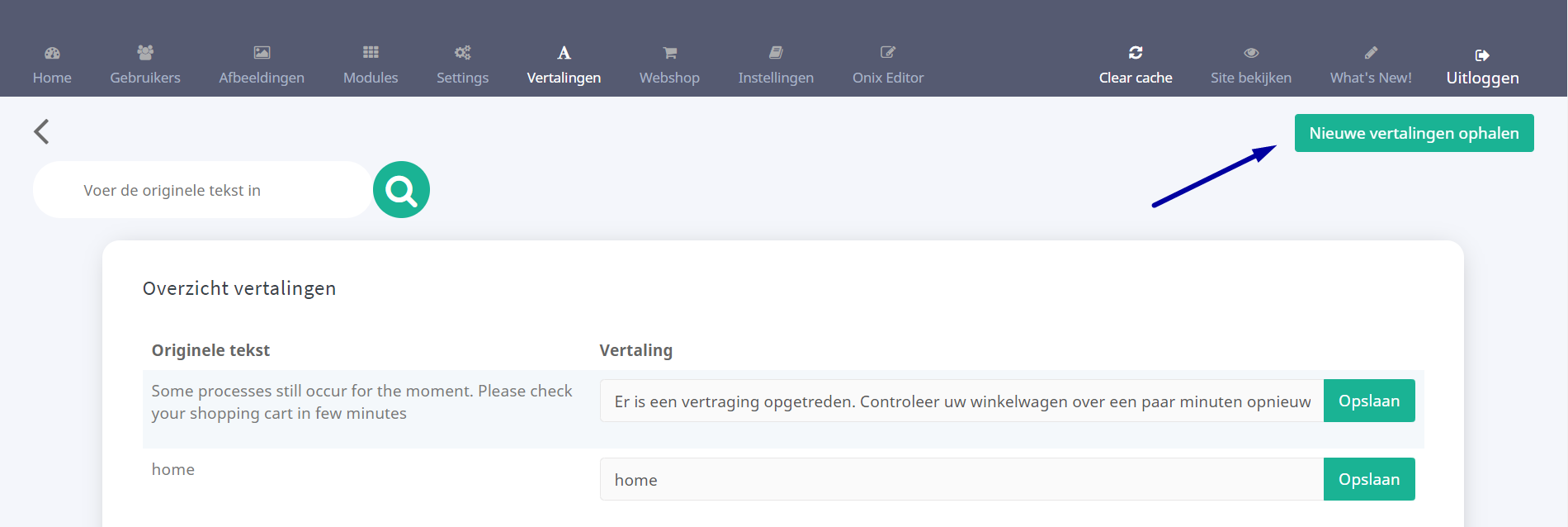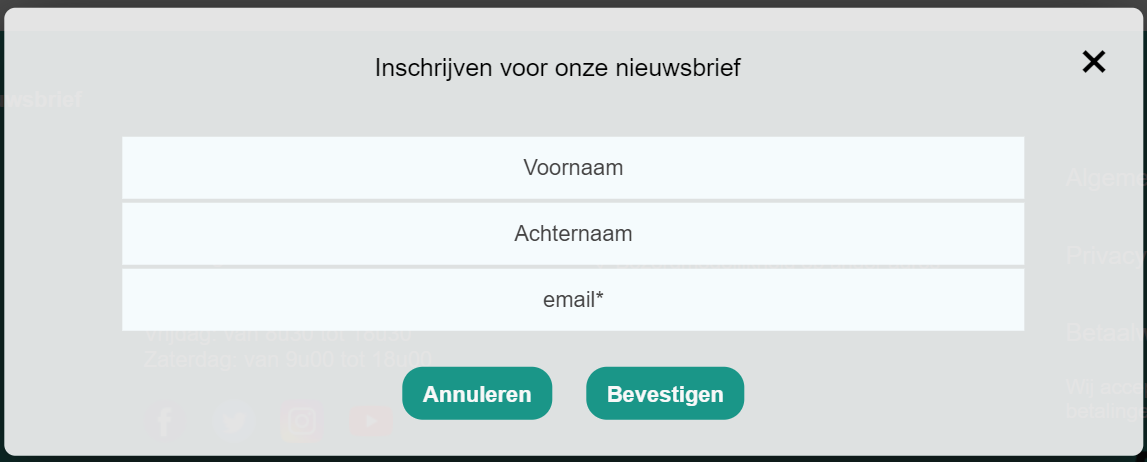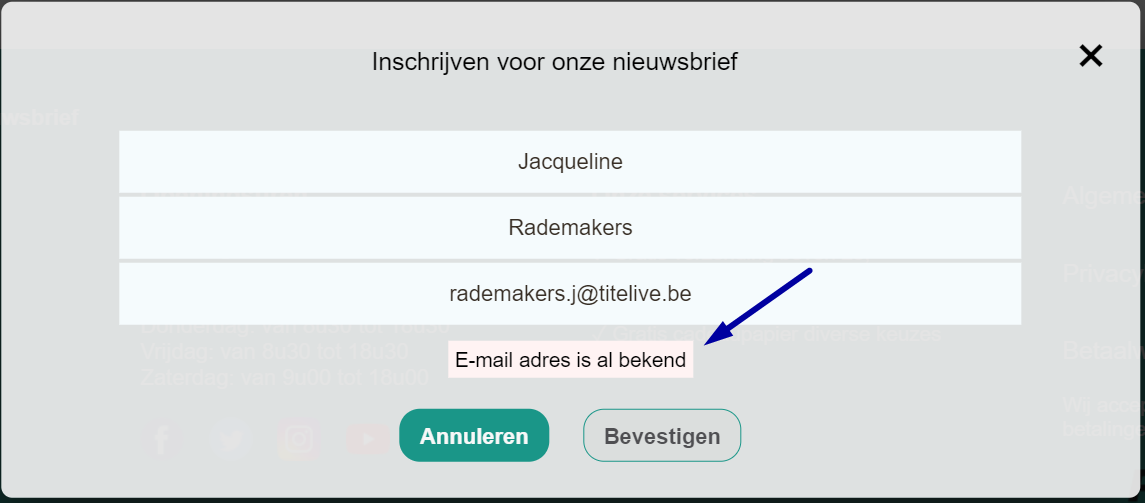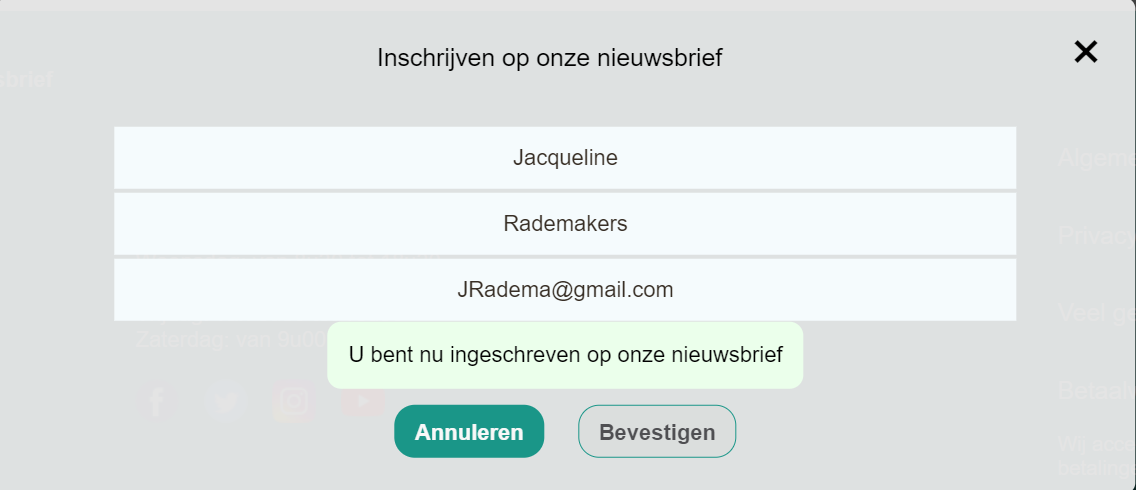Terug naar boven
Verstuurd u uw nieuwsbrieven via Mailchimp, dan kan er een koppeling met uw webshop gerealiseerd worden.
Via een knop op de homepagina kunnen klanten zich inschrijven voor de nieuwsbrief en hun gegevens komen dan direct in uw Mailchimp account
Meer informatie over Mailchimp vindt u hier: https://mailchimp.com/
Configuratie
Indien u van deze optie gebruik wilt maken, kunt u contact met ons opnemen.
Om de koppeling te realiseren hebben we ontvangen wij graag:
de API Key
Audience ID
Webhook
Beide zijn terug te vinden in de settings van uw Mailchimpaccount.
API Key:
Ga naar account
Ga naar ‘Extra’ en klik op API Keys
Hier vindt u de API Key van uw account
Audience ID:
Ga naar ‘Audience’
Ga naar ‘Manage Audience’ en ‘Settings’
Hier vind u de unieke key voor ‘Audience’
Vervolgens zullen wij een template voor de bevestiging naar de klant activeren.
Webhook
Ga via “Audience” > “Settings” naar “Webhooks”
Maak een nieuwe Webhook aan
Mailchimp heeft ondertussen de werking van hun webhook aangepast naar een dynamische IP range. Daardoor werkt de webhook via de Titelive webservices ('https://wsmedia.tlsecure.com/api/{{DomainCode}}/updateNewsLetter') niet meer. U kan deze vervangen met de nieuwe webhook url zoals hieronder beschreven.
De webhookurl moet een cms link zijn zoals bijvoorbeeld https://mijnboekhandel.nl/updateNewsLetter
Daarna moet het cms de
updateNewsLetterwebservice aanroepen en een http 200 “ok” antwoord terugkrijgen.
Api::get(session('dc').'/updateNewsLetter');
return response('ok', 200)->header('Content-Type', 'text/plain');
Indien u een cmswebsite van Titelive hebt, is dit sowieso het geval. Hebt u daarentegen een website via een externe partij, dan moeten zij nakijken of deze url op de juiste manier de Titelive webservice updateNewsLetter aanroept.
Audience fields en Merge tags
Bekijk ook de instellingen bij ‘Audience’ en klik verder naar ‘Settings’ en daarna ‘Audience fields and merge tags’.
Hier pas je volgende velden aan zoals ze hieronder in het screenshot vermeld staan.
Gebruik bij ‘First Name’ de tag ‘FNAME’ en bij ‘Last Name’ de tag ‘LNAME’.
Vertalingen
Met deze configuratie komen er een aantal tekstregels bij, deze kunt u aanpassen in de Back Office.
Ga naar 'Vertalingen' en klik op <Nieuwe vertalingen ophalen>
1. Tekst op de Homepagina
Zoek naar: 'Subscribe to our newsletter?' en voer de Nederlandse tekst in.
Klik op <Opslaan>
2. Pop -up inschrijven
Zoek naar: 'Newsletter subscription' en voer de Nederlandse tekst in.
Klik op <Opslaan>
Zoek naar: 'Subscribe' en voer de Nederlandse tekst in.
Klik op <Opslaan>
3. Melding indien het e-mailadres al bekend is
Zoek naar: 'Email/login address already exist' en voer de Nederlandse tekst in.
Klik op <Opslaan>
4. Bevestiging inschrijving
Zoek naar: 'You are now subscribed to our newsletter' en voer de Nederlandse tekst in.
Klik op <Opslaan>
5. Melding wanneer een klant zich eerder heeft uitgeschreven voor een nieuwsbrief en zich opnieuw aanmeldt.
De klant dient de inschrijving dan via de mail te bevestigen.
Zoek naar: 'An email has been send to your mailbox' en voer de Nederlandse tekst in.
Klik op <Opslaan>
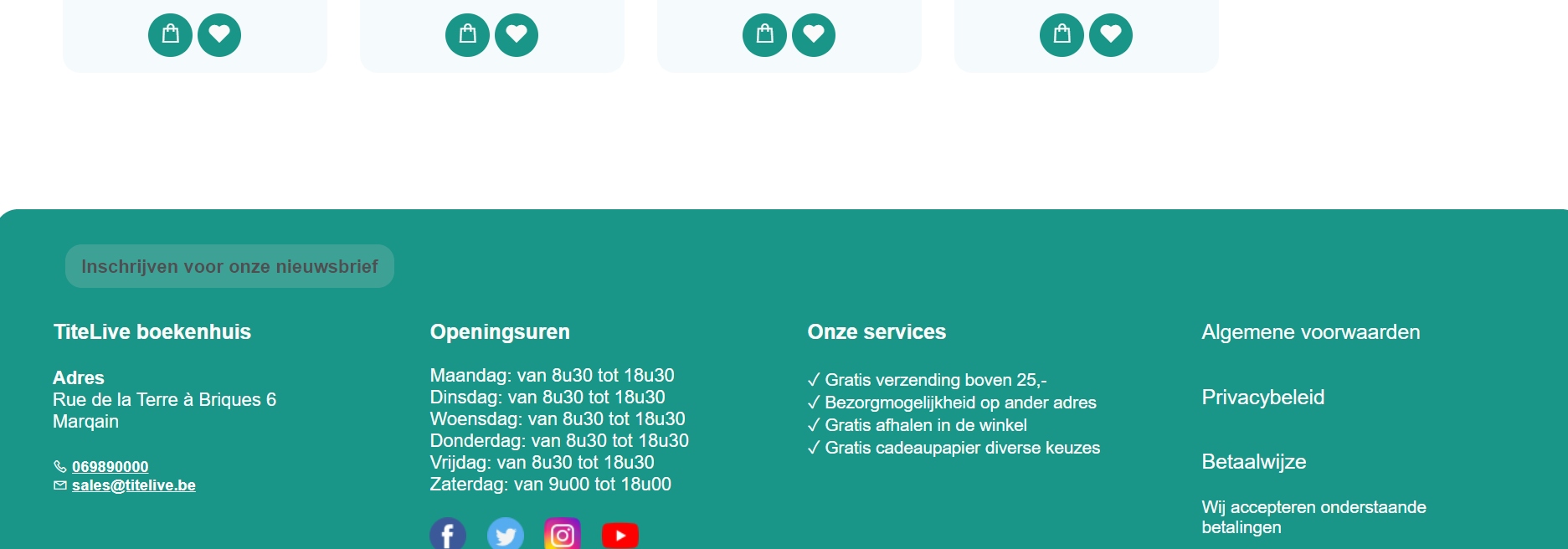
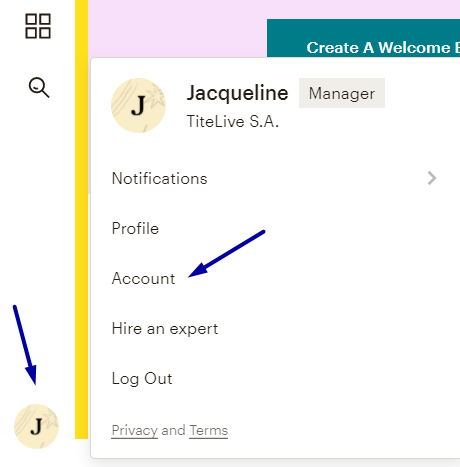
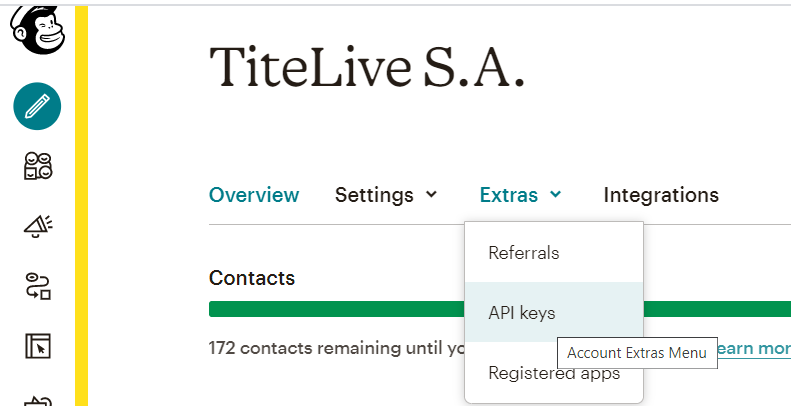
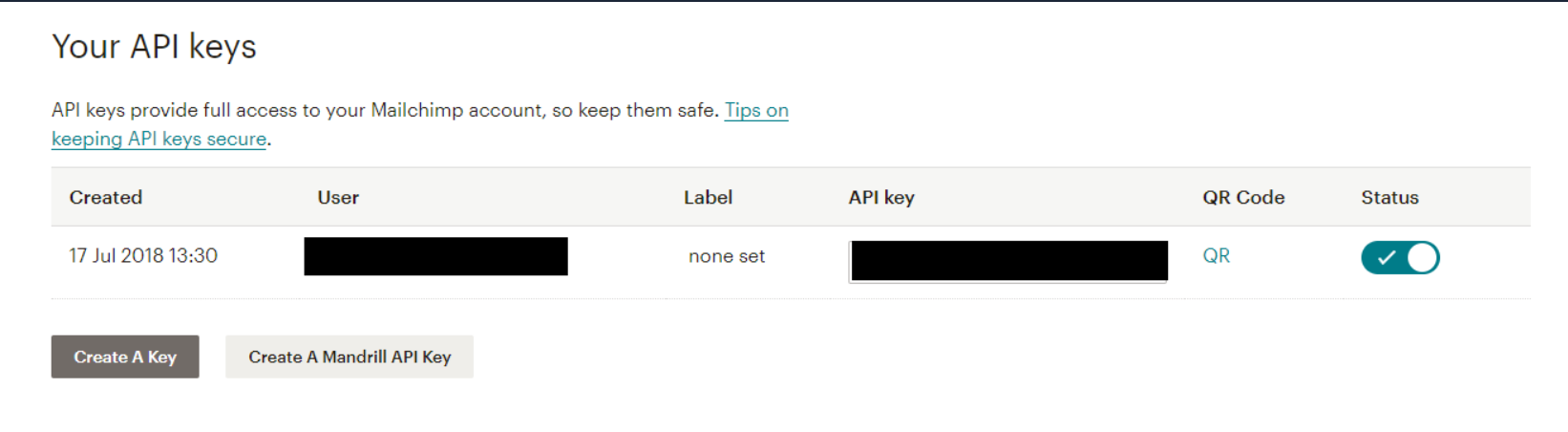
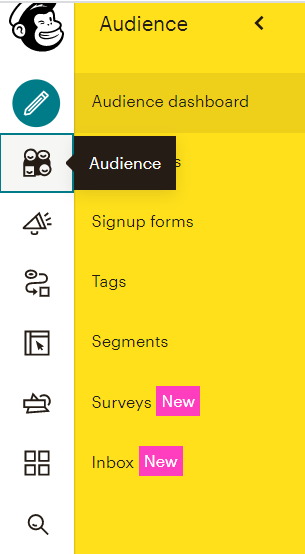
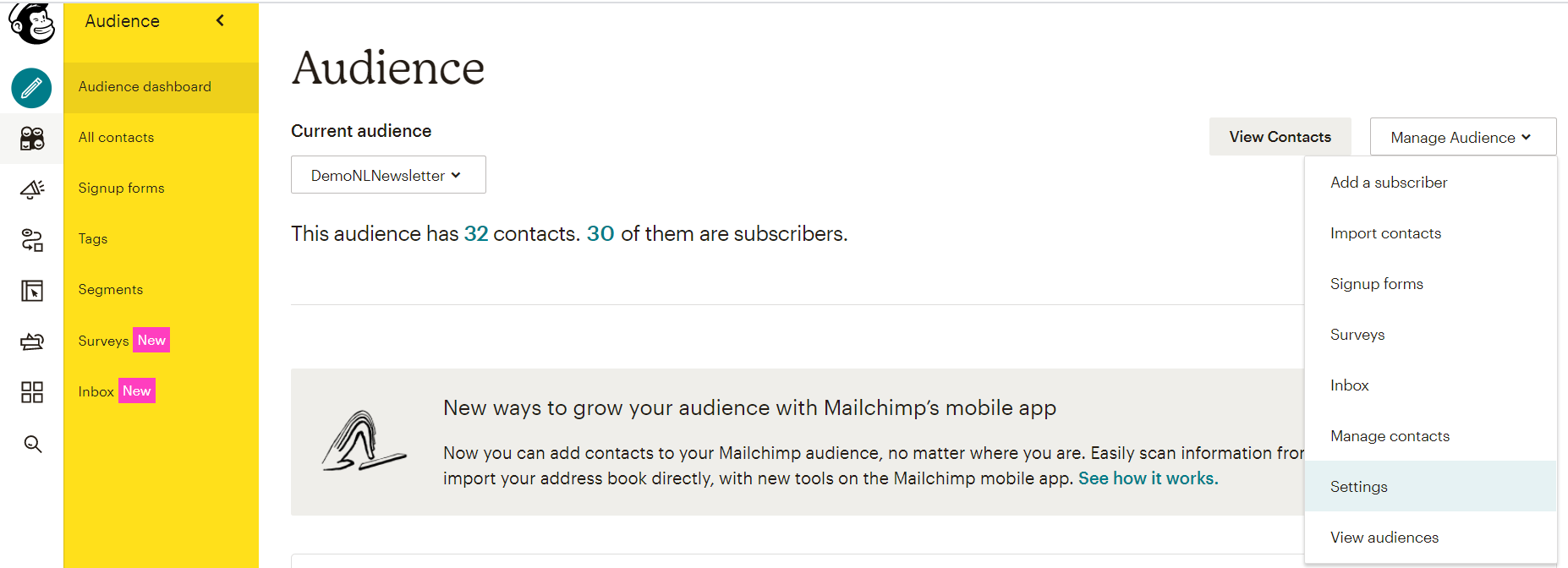
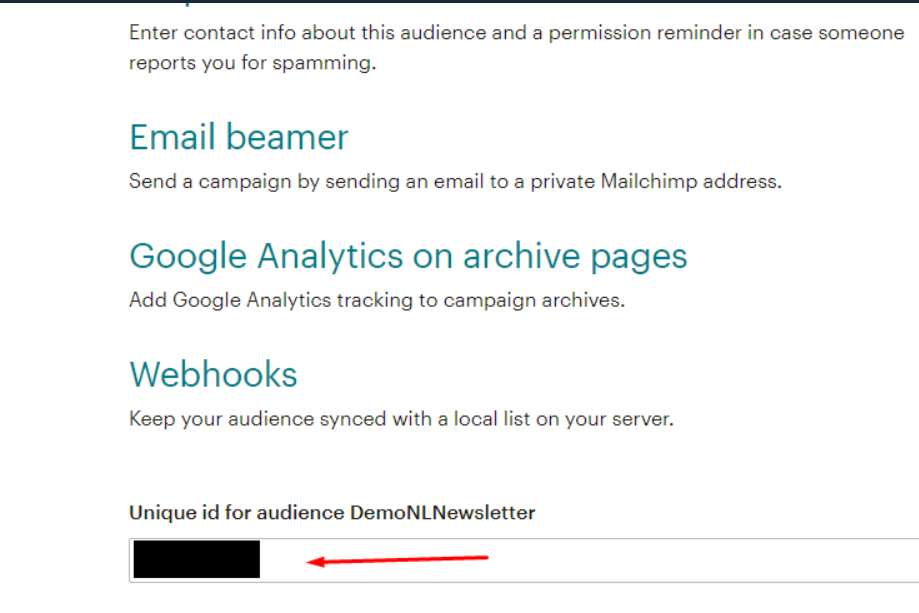
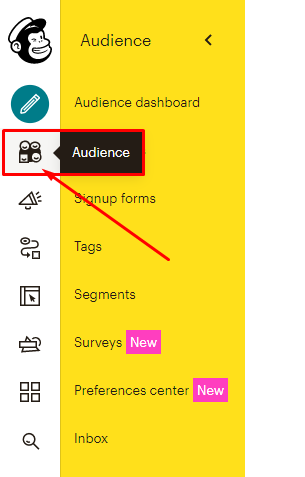
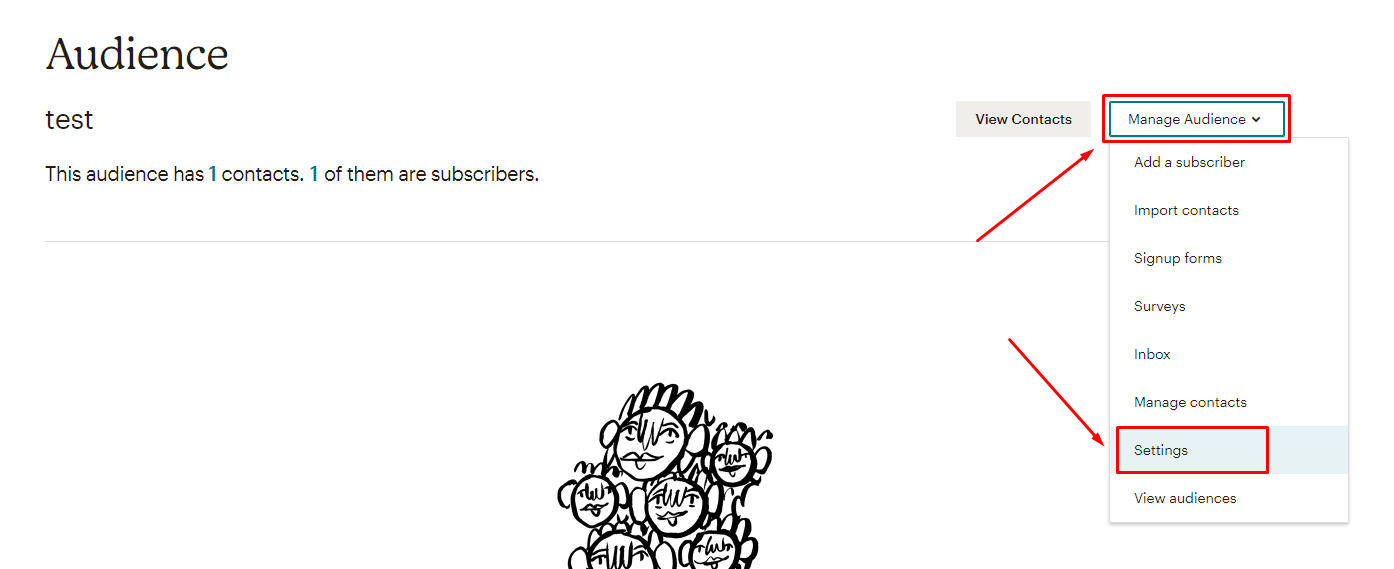
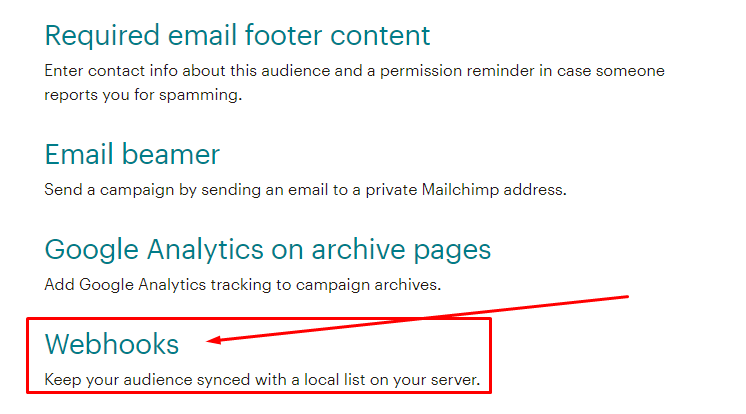
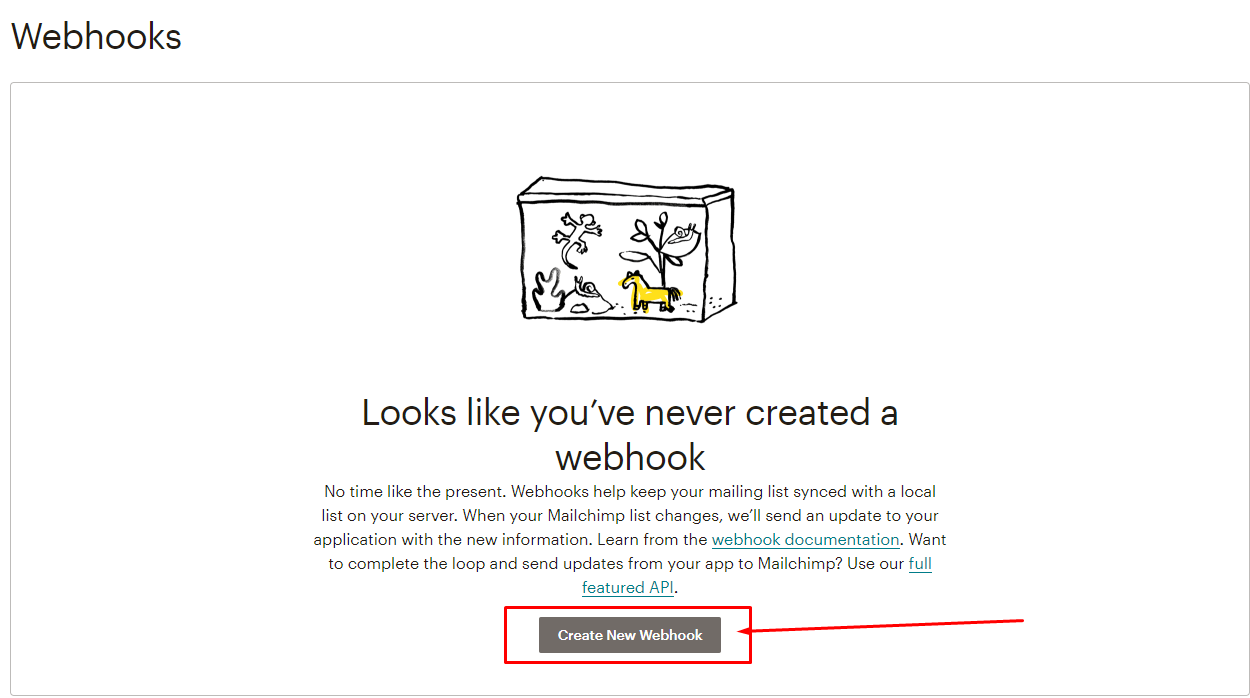
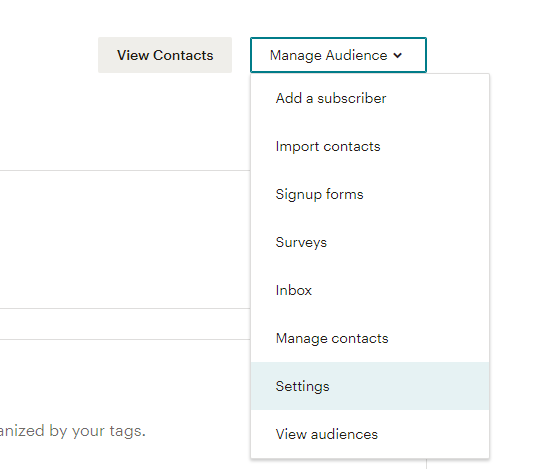
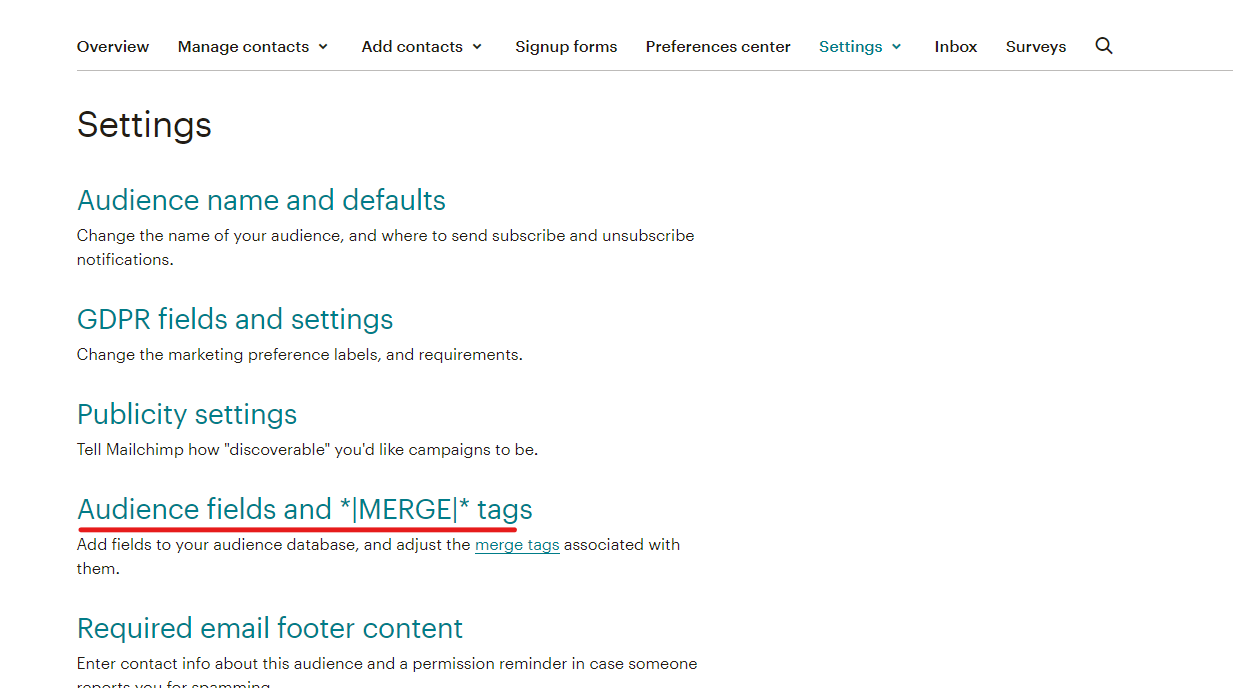
.png?version=1&modificationDate=1646815348935&cacheVersion=1&api=v2&width=340&height=209)